
تحرير أشكال وخطوط في Pages لـ iCloud
يمكنك تخصيص الميزات المحددة لبعض الأشكال. على سبيل المثال، يمكنك تغيير النجمة ذات الخمس نقاط القياسية إلى نجمة مشعة ذات عشرين نقطة وضبط طريقة استدارة زوايا المربع.
يمكنك أيضًا تغيير كيفية ظهور الخطوط، على سبيل المثال، أن تكون منقطة أو أن تتضمَّن سهمًا في أحد طرفيها، أو تقوم بإنشاء خطوط اتصال (نوع خاص من الخطوط التي يمكنك استخدامها لتوصيل عنصرين) منحنية بدلًا من المستقيمة.
ضبط ميزات الشكل
يمكنك تغيير ميزات محددة لأي شكل أساسي (من الفئة "أساسي" في مكتبة الأشكال) يحتوي على نقطة خضراء عند تحديده. على سبيل المثال، يمكنك تغيير النجمة ذات الخمس نقاط لتتضمن المزيد من الأذرع.
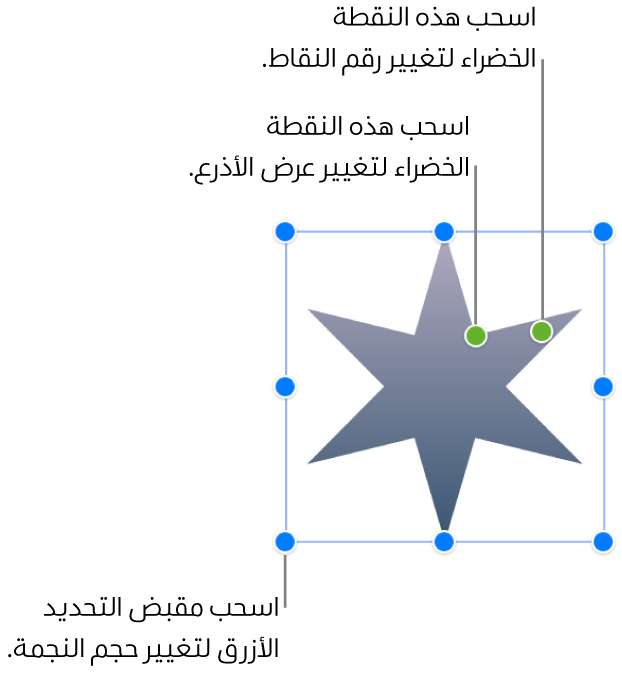
حدد أحد الأشكال التالية في مستندك: فقاعة تعليق أو نجمة أو مضلع أو مربع مستدير الزوايا أو خط توصيل منحني أو سهم (شكل السهم، وليس الخط الذي يتضمن سهمًا في أحد أطرافه) أو سهم مزدوج.
إذا لم يكن العنصر يتضمن أي نقاط خضراء (كما هو موضح أعلاه)، فلا يمكنك تخصيص شكله.
اسحب إحدى النقاط الخضراء باتجاه مركز العنصر أو بعيدًا عنه أو في دائرة حول العنصر.
تتضمن بعض الأشكال العديد من النقاط الخضراء، تؤثر كل منها على سمة مختلفة في الشكل.
تغيير نمط الخط أو نقاط النهاية الخاصة به
يمكنك تغيير حد رسم الخط (على سبيل المثال، متصل أو منقّط) أو اللون أو السُمك أو نقطة النهاية (على سبيل المثال، السهم أو لا شيء).
حدد خطًا.
في علامة التبويب "نمط" في الشريط الجانبي "التنسيق"
 على الجانب الأيسر، حدد خانة الاختيار بجوار "خط مرسوم"، ثم اختر نمط الخط ولونه ونقاط النهاية له.
على الجانب الأيسر، حدد خانة الاختيار بجوار "خط مرسوم"، ثم اختر نمط الخط ولونه ونقاط النهاية له.
تغيير نمط خطوط الاتصال
بشكل افتراضي، تكون خطوط الاتصال منحنية، ولكن يمكنك تغيير الخط إلى خط مستقيم أو زاوية مستقيمة، وضبط موضع وزاوية المنحنى.
حدد خط اتصال، ثم انقر على "ترتيب" في أعلى الشريط الجانبي "التنسيق"
 على الجانب الأيسر.
على الجانب الأيسر.تلميح: يمكنك معرفة ما إذا كان الخط هو خط اتصال إذا، ظهرت نقطة خضراء في وسطه عند تحديده.
انقر على الزر "مستقيم" أو "منحنى" أو "زاوية" في قسم "الاتصال" في الشريط الجانبي.